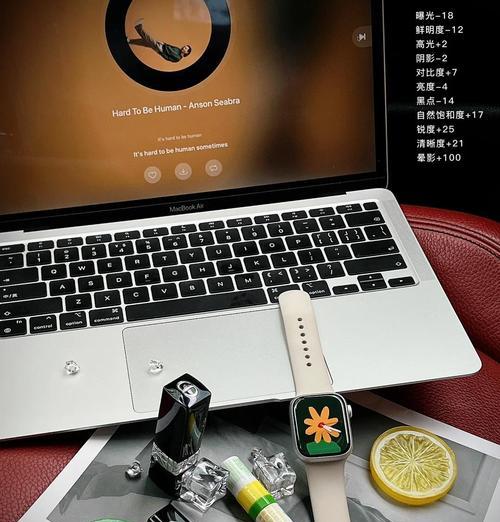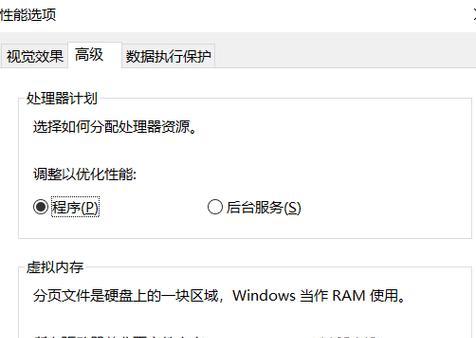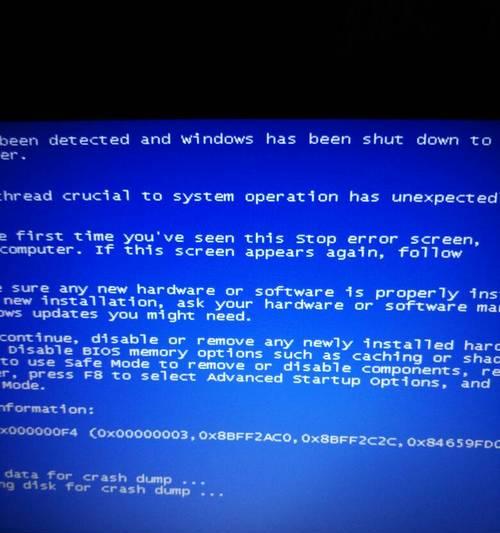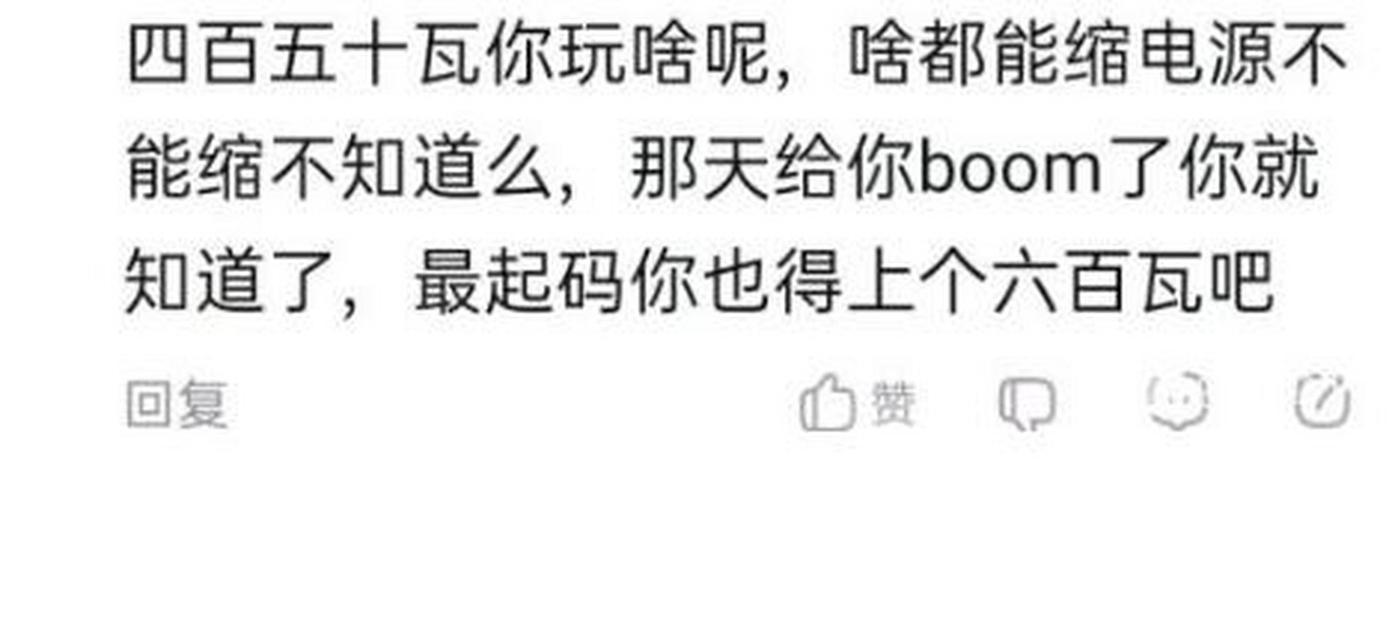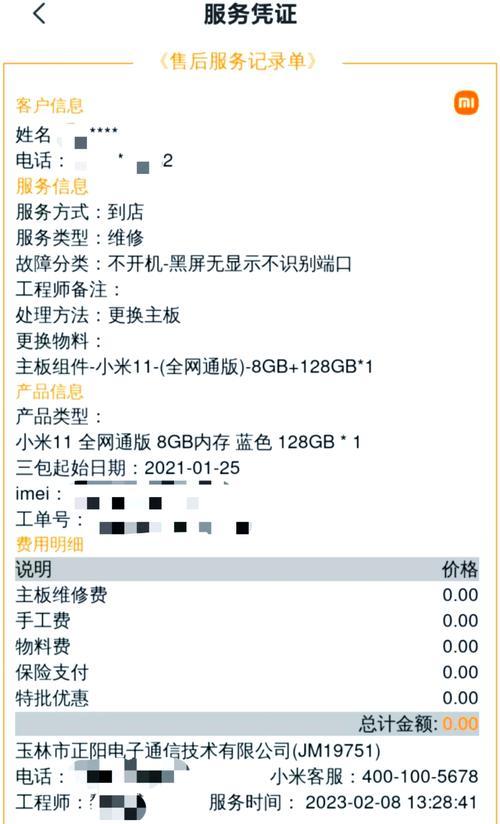电脑花屏绿屏黑屏的解决方法是什么?
- 电器维修
- 2025-04-02
- 5
电脑在使用过程中,遇到花屏、绿屏或黑屏等显示问题可能会让不少用户感到头疼。这些问题往往影响正常使用,严重时甚至会导致重要数据的丢失。本文将全面介绍遇到这些显示问题时的解决方法,帮助用户迅速定位问题、采取措施,使电脑恢复正常工作状态。
一、电脑花屏的解决方法
1.1更新或回滚显卡驱动程序
花屏问题通常与显卡驱动程序有关。你可以尝试以下步骤来解决问题:
打开设备管理器,找到显卡设备。
右键点击显卡设备,选择“更新驱动程序”。
若更新后问题依旧,可以考虑回滚到之前的驱动版本。
1.2检查连接线和显示器
确保所有的连接线都牢固连接。有时线缆松动或损坏也会导致花屏。尝试更换一根新的连接线或使用另一台显示器来排除硬件故障。
1.3检查显卡硬件
如果上述方法都无法解决问题,可能是显卡硬件出现了故障。建议咨询专业技术人员检查或更换显卡。
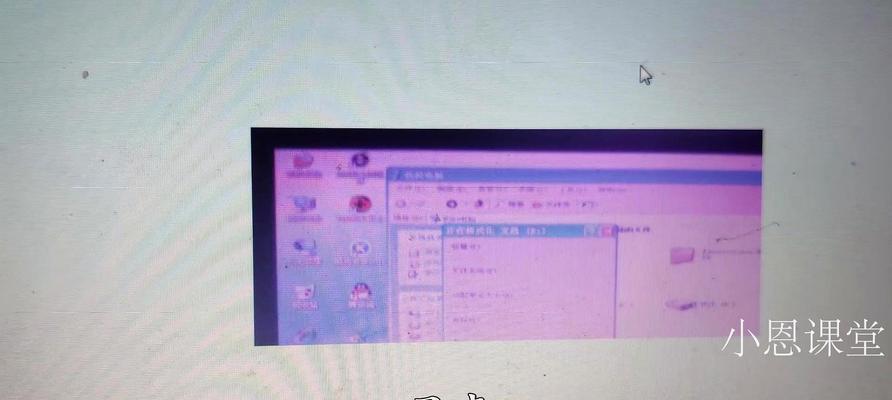
二、电脑绿屏的解决方法
2.1内存条问题排除
绿屏常见于Windows系统,有时是内存条出现问题的标志。可以尝试以下步骤:
使用内存检测工具检查内存是否有错误。
如果发现错误,请尝试更换内存条或将其拔出后重新插拔。
2.2检查病毒与恶意软件
某些病毒或恶意软件可能会造成系统文件损坏,导致绿屏。确保电脑安装了可靠的防病毒软件,并进行全盘扫描。
2.3系统文件检查
运行系统文件检查器(sfc/scannow)来修复可能损坏的系统文件。

三、电脑黑屏的解决方法
3.1检查电源连接
黑屏的第一检查点通常是电源连接。确保电脑电源线连接稳固,电源插座工作正常。如果使用的是笔记本电脑,检查电池是否有电。
3.2检查硬件故障
关闭电脑电源,打开机箱,检查硬件连接是否牢固,特别是内存条和显卡。重新安装这些部件后,开机检查问题是否解决。
3.3BIOS设置问题
有时错误的BIOS设置也会导致黑屏。重启电脑,进入BIOS检查设置是否正确,恢复默认设置通常可以解决问题。
3.4系统恢复与重装
如果上述方法都无效,最后的手段是尝试系统恢复点或重装操作系统。
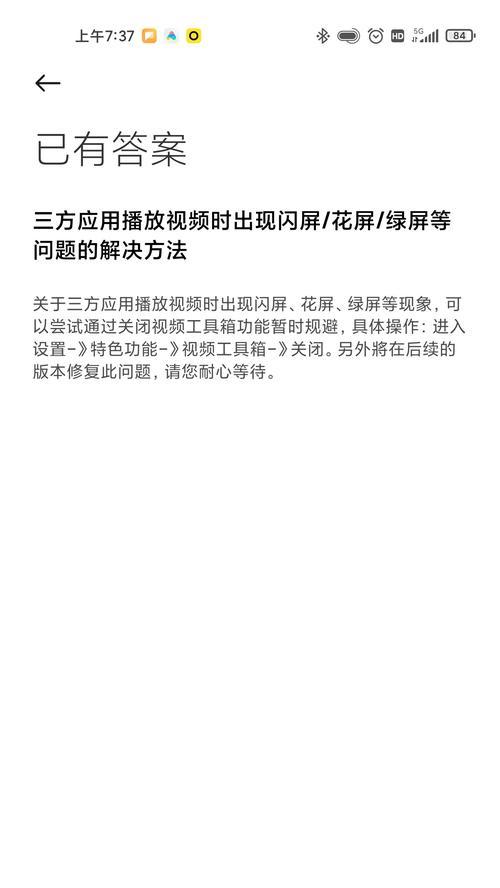
四、常见问题与实用技巧
4.1清洁维护电脑
定期清洁电脑内部,可以预防硬件故障,特别是清理风扇和散热片,保持良好的散热性能。
4.2监控电脑温度
使用软件监控电脑的CPU和GPU温度,过高温度是黑屏的一个常见原因。
4.3避免长时间高负荷使用
长时间让电脑运行在满负荷状态,尤其是在游戏或视频编辑等资源密集型应用中,容易导致硬件过热,应适度休息。
4.4定期备份数据
防止因系统崩溃导致的数据丢失,定期备份数据是明智之举。使用云服务或外部硬盘备份重要文件。
五、结束语
无论是花屏、绿屏还是黑屏,这些问题往往都指向了硬件故障或软件配置问题。按照本文提供的步骤,大多数显示问题都可以得到解决。希望这些详实的解决方法能够帮助你快速恢复电脑的正常工作状态。如果问题持续存在,建议及时寻求专业技术支持。
版权声明:本文内容由互联网用户自发贡献,该文观点仅代表作者本人。本站仅提供信息存储空间服务,不拥有所有权,不承担相关法律责任。如发现本站有涉嫌抄袭侵权/违法违规的内容, 请发送邮件至 3561739510@qq.com 举报,一经查实,本站将立刻删除。!
本文链接:https://www.zhenyan.net/article-8199-1.html